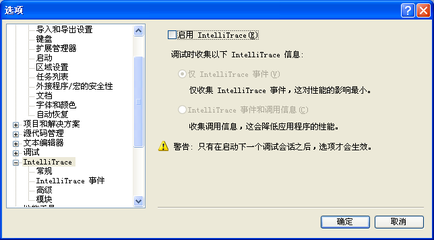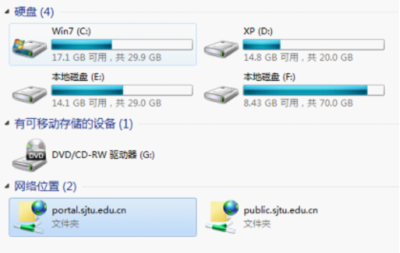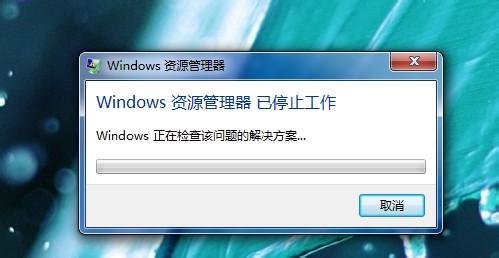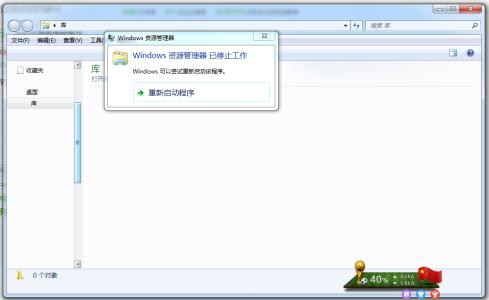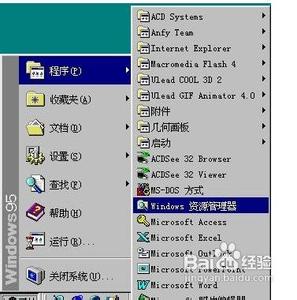
怎么打开资源管理器?――简介
Windows系统功能多名称也多,有时候本来是一个简单的功能说在哪里用屁股想想都知道!但要说起这些功能的专业词汇就让人有些摸不着头脑了。就好比资源管理器,你知道资源管理器在哪吗?怎么打开资源管理器呢?这类简单问题有时即便是对于用过电脑5、6年的用户也会愣住。下面就说说资源管理器及5种打开方法。
电脑,xp或WIN7
怎么打开资源管理器? 1、
很多人看到上图后估计什么都明白了,基本上用电脑只要涉及到对文件的操作(如移动、新建、重命名等)、打开“我的电脑”(Windows 7中成为“计算机”)、以及开始菜单、桌面下方的任务栏、桌面图标等都属于Windows资源管理器的职能范围。在了解什么是资源管理器之后下面在介绍几种打开资源管理器的方法。
怎么打开资源管理器? 2、
我的电脑:通过Windows XP系统桌面的“我的电脑”图标以及Windows 7等系统的“计算机”图标或按钮就能打开资源管理器了,界面就如上右图所示,这个方法其实大家都知道,同时也是最常用的。另外,其实只要在桌面点开任何文件夹打开的也是资源管理器哦。
怎么打开资源管理器? 3、
快捷键:用快捷键打开资源管理器也挺方便的,只要同时按下键盘的徽标+E两个键既可。
怎么打开资源管理器? 4、
运行命令:首先按徽标+R键打开运行窗口,然后输入explorer.exe后回车即可打开。
怎么打开资源管理器? 5、
任务栏:如果用Windows 7系统可以直接点击桌面下方任务栏中的这个图标即可:
怎么打开资源管理器? 6、
开始按钮:点开始后出现的菜单栏里面也有“我的电脑”和“计算机”选项,点击之即可打开。另外你没有发现吗?在“开始”上点击鼠标右键便出现“打开Windows资源管理器”按钮,点击之即可打开哦。
怎么打开资源管理器?_资源管理器
 爱华网
爱华网